
"Ako odstrániť" Yandex.Prehliadač "," Google Chrome "," Opera "alebo iný prehliadač?" - táto otázka sa najčastejšie pýtajú nováčikovia alebo ľudia, ktorí nechcú riešiť všetky komplikovanosti počítača a internetu.
Prečo odstrániť webový prehliadač z vášhodevaysa? V skutočnosti môžu byť dôvody úplne odlišné. Napríklad nie ste spokojní s rýchlosťou načítania stránok (spravidla platí to pre prehliadač "Internet Explorer") alebo webový prehliadač nakoniec "spomaľuje" a visí a aktualizácie nepomáhajú k vyriešeniu problému.
Samozrejme, môžete jednoducho nepoužívaťPrehliadač "Problém". Ale prečo by bol potom v počítači? Klávesové skratky z takýchto webových prehliadačov zaberajú len priestor na pracovnej ploche, niekedy sa umiestňujú do "spúšťania", čím spomaľujú rýchlosť spustenia operačného systému, takže sa ich musíte zbaviť.
Ak nepoužívate webový prehliadačvyhľadávač "Yandex", a preto ho chcete odstrániť, potom to nebude fungovať s odinštalátorom, pretože jednoducho nie je k dispozícii. Ako môžem v tomto prípade odstrániť prehliadač z môjho počítača? V skutočnosti môžete túto operáciu vykonať cez PU.

Takže kliknite na tlačidlo "Štart" a pozrite sa načasť "Ovládací panel". Aby to bolo pohodlnejšie, nastavte ako zobrazenie "Malé ikony". V ďalšej fáze budete musieť prejsť na podkategóriu "Programy a súčasti" a nájsť "Yandex.Browser" v navrhovanom zozname.
Po zvýraznení webového prehľadávača kliknite na položku Odstrániť. Ak chcete odstrániť všetky nastavenia, napríklad uložené prihlasovacie údaje a heslá, súbory cookie, históriu návštev na rôznych stránkach, potom v ďalšom okne skontrolujte príslušnú možnosť a stlačte kláves Enter.
A posledná vec, od ktorej budete požiadaní, je uviesť dôvod, prečo ste sa rozhodli odstrániť webový prehliadač. Tento krok môžete preskočiť jednoduchým zatvorením prehliadača.
Nepochybne najpopulárnejšie medzi "používateľmi"Internet je používaný webovým prehliadačom "Google Chrome". Užívateľsky prívetivé rozhranie, veľa užitočných rozšírení, vysoká rýchlosť načítania stránok - to všetko prispieva k tomu, že tento prehliadač vedie už niekoľko rokov.

Napriek zjavným výhodám, niektorépoužívatelia z iného dôvodu chcú tento webový prehliadač odinštalovať. Už viete, ako odstrániť "Yandex.Browser", takže podobná operácia s "Chrome" nebude spôsobovať ťažkosti, pretože v tomto prípade môžete použiť "Ovládací panel", konkrétne v sekcii "Programy a súčasti".
Budete tiež požiadaní o odstránenie nastavení. Nezakladajte túto možnosť, ak dočasne odinštalujete prehliadač Chrome, pretože ak ho znova nainštalujete do počítača, všetky vaše nastavenia sa obnovia. Nemusíte znova zadávať heslá zo sociálnych sietí, pošty, peňaženky, čo ušetrí čas.
Ďalší webový prehliadač, ktorý vyhralsrdcia mnohých používateľov - Opera. Otváraním, uvidíte aj intuitívne rozhranie, budete spokojní s rýchlosťou spracovania stránok, oceniate príjemné doplnky.
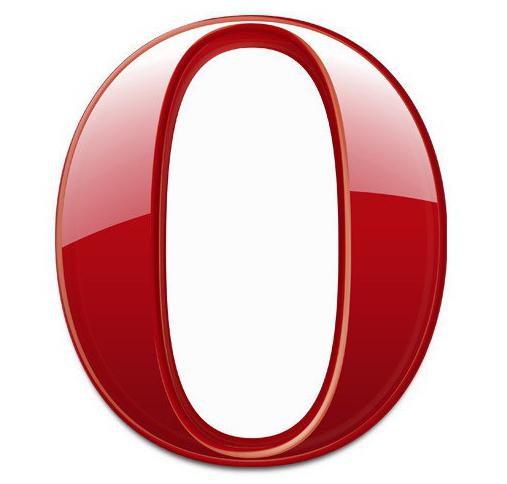
S týmto všetkým mnohí používatelia spravidla používajú jeden alebo dva prehliadače a nie vždy ich výber spadá pod "Opera". Preto potrebujete vedieť, ako sa tento webový prehliadač zbaviť.
Hore nájdete informácie o tom, ako odstrániť prehliadač "Chrome" a "Yandex", takže môžete použiť rovnakú metódu (odinštalovanie prostredníctvom PU). Ale môžete vykonať rovnakú operáciu trochu inak:
To je všetko! Prehliadač Opera je odinštalovaný z počítača.
Okrem uvedených metód odstráneniaWebové prehliadače z prístroja sú ešte jedno - odinštalovanie pomocou bezplatného programu CCleaner. Môžete si ho prevziať z oficiálneho zdroja a inštalácia v počítači nebude spôsobovať problémy ani pre nováčikov.

Takže spustením tejto aplikácie,časť "Servis" (v menu vľavo). Prvou položkou je podsekcia "Odstránenie programov". V zozname nájdite prehľadávač, ktorý chcete odstrániť, a vyberte ho, kliknite na tlačidlo "Odinštalovať" (tlačidlo vpravo). Potvrďte svoje rozhodnutie kliknutím na tlačidlo "OK".
Okrem toho, že s pomocou tohto programu vymôžete sa zbaviť nepotrebných aplikácií, ale má aj ďalšie užitočné možnosti. Napríklad prístupom do sekcie "Čistenie" môžete vymazať súbory cookie, vyčistiť vyrovnávaciu pamäť a sledovať históriu.
Vo všeobecnosti si stiahnite program CCleaner do svojho zariadenia a uvidíte sami svoje výhody.
Takže teraz, keď dostane odpoveď na otázku: "Ako odstrániť" Yandex.Browser "," Opera "alebo" Chrome "?" Tieto webové prehliadače sa môžete kedykoľvek zbaviť. Zároveň pamätajte, že ak dočasne odinštalujete určené prehliadače, nemali by ste skontrolovať možnosť začiarknutia, ktorá vám umožní odstrániť všetky nastavenia.
</ p>>